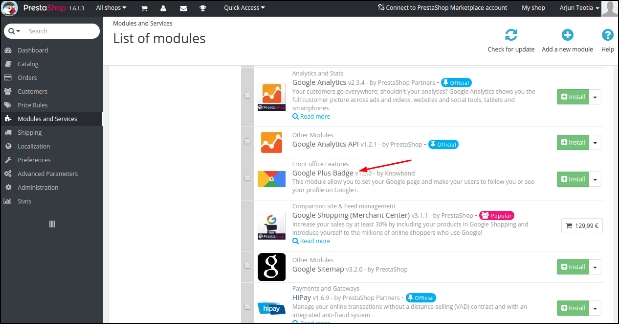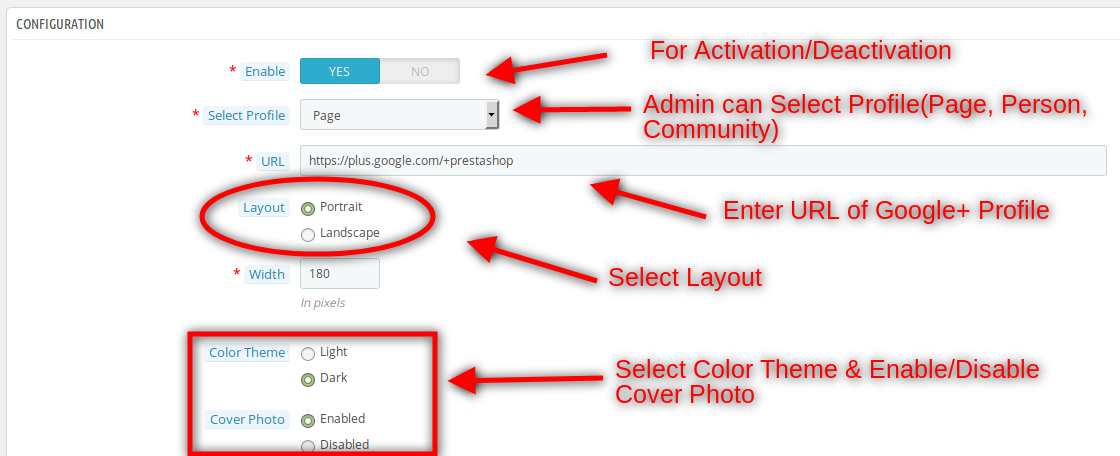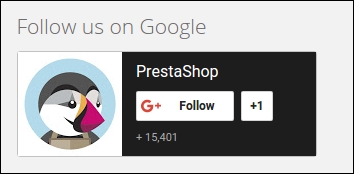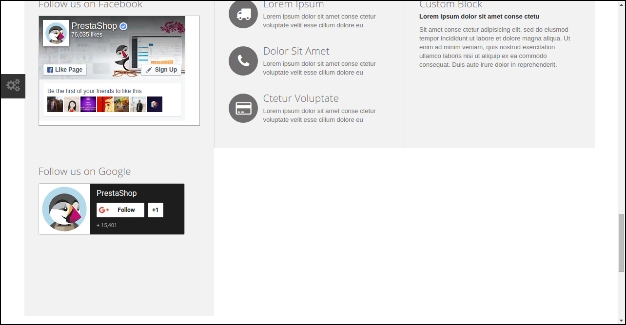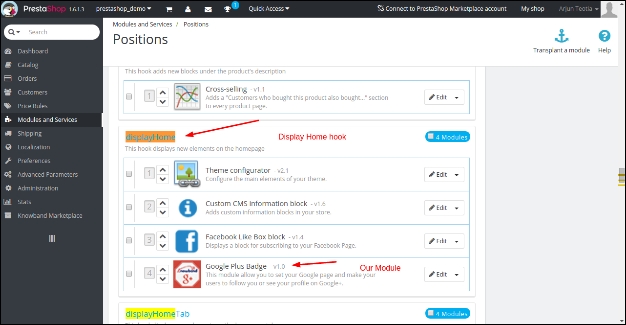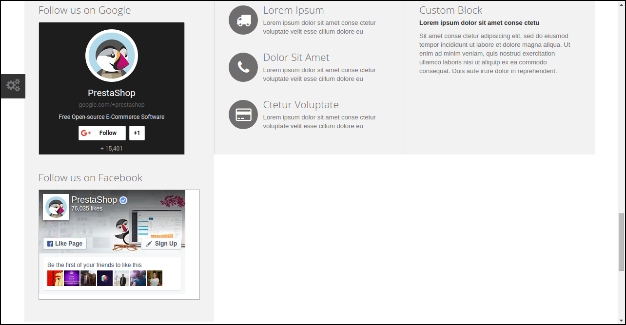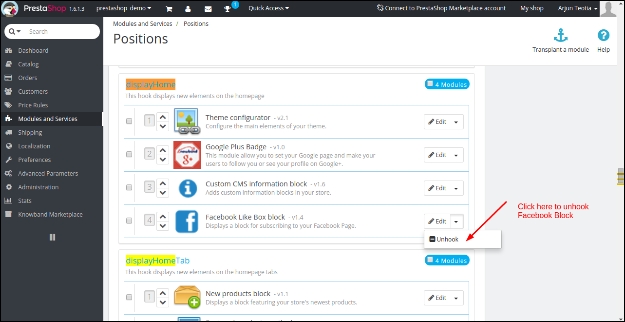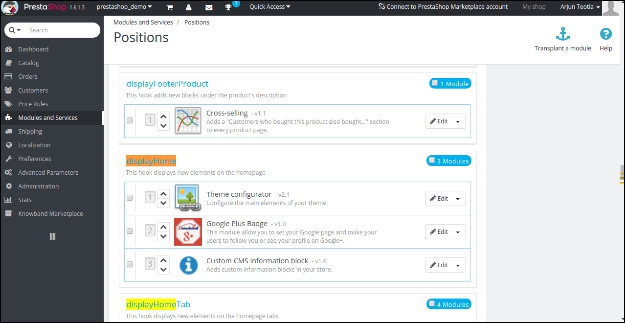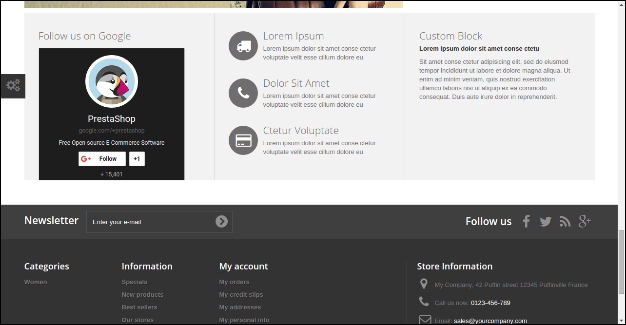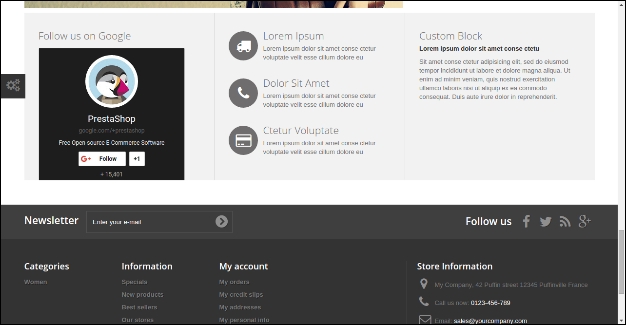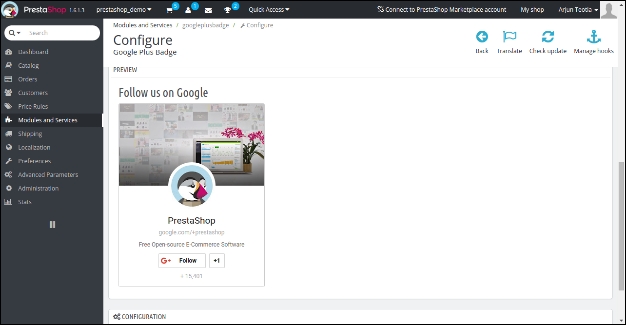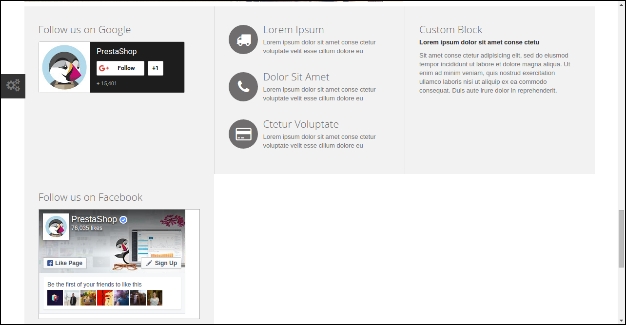1.0 Introduzione
Knowband offre Prestashop modulo google + badge che consente all’amministratore del negozio eCommerce di mostrare il link del profilo Google+ in un blocco personalizzato. Questa estensione Prestashop consente all’amministratore di collegare la pagina della comunità, la pagina dell’azienda o il profilo personale. Questo è uno dei componenti aggiuntivi utili di Prestashop che è altamente personalizzabile. Ecco l’opzione di anteprima per la revisione delle modifiche dal pannello di amministrazione. Questo plug-in per social badge Prestashop è compatibile anche con più lingue e compatibile con più negozi.
1.1 Caratteristiche del modulo distintivo Google Plus di Prestashop
- Un’opzione di anteprima è disponibile per le modifiche di revisione.
- Non entrare in conflitto con nessun altro modulo di terze parti.
- Il badge Google + per l’addon del sito Web è un modulo completamente personalizzabile.
- Personalizza il plug-in del badge Google + è compatibile con più negozi.
- L’amministratore del negozio può mostrare o nascondere la tagline secondo le necessità.
- Il badge Google + per l’addon del sito Web è compatibile con più lingue.
- L’estensione del generatore di pulsanti di Google Plus è completamente mobile.
- Questo badge Personalizza Google + è compatibile con tutti i temi Prestashop.
- Puoi personalizzare l’aspetto del blocco secondo il tema del tuo sito web.
- Il badge sociale di Prestashop consente di mostrare o nascondere l’immagine di copertina nel blocco.
- L’amministratore del negozio può facilmente abilitare / disabilitare questo modulo semplicemente attivando o disattivando un pulsante.
- Il pulsante Google + badge consente all’amministratore di scegliere tra due temi di colore: scuro o chiaro.
- Il generatore di pulsanti di Google plus consente all’amministratore di scegliere tra il layout “Ritratto” o “Paesaggio”.
- Personalizza l’addon del badge Google + consente all’amministratore di collegare il profilo dell’azienda, la pagina dell’azienda o la pagina della community.
2.0 Guida all’installazione
1. Copia la cartella del modulo “googleplusbadgeage” sotto “root_directory / modules /” del tuo negozio via FTP o usa l’interfaccia Prestashop per caricare il plugin.
2. Dopo la copia, il modulo verrà elencato nella pagina di elenco dei moduli nel pannello di amministrazione come mostrato sotto la schermata.
3. Se il modulo non viene visualizzato nella pagina di elenco del modulo, cercarlo dal modulo di filtro con i seguenti dettagli:
Parola chiave: googleplusbadge
Autore: Knowband
Categoria: funzionalità di front-office
Filtra per: Installato e Non installato / Abilitato e Disabilitato
Nota:
1. Quando clicchi sul pulsante Installa, apparirà una finestra pop-up che visualizzerà i messaggi di avvertimento. Puoi ignorare questi messaggi e andare avanti. Non ci sarà alcun impatto negativo di questo messaggio di avviso sul tuo negozio.
2. Dopo aver installato il modulo, un pulsante “configura” si troverà davanti a questo plugin nella pagina di elenco dei moduli come mostrato nella schermata seguente:
3.0 Manuale dell’utente
1. Per accedere al modulo badge Google Plus di Prestashop, fai clic sul pulsante “configura” del modulo googleplusbadgeage. Facendo clic, l’interfaccia del modulo sarà aperta e verrà visualizzata la seguente schermata come indicato di seguito:
3.1 Impostazioni di configurazione
1. Abilita / Disabilita: per abilitare il plug-in Prestashop google + badge, attiva il pulsante di attivazione da OFF a ON. Il valore predefinito sarà “OFF”.
2. Seleziona profilo: l’amministratore del negozio eCommerce può selezionare qui il tipo di profilo. È possibile selezionare la persona, la pagina o il profilo della comunità.
3. URL: inserisci l’URL del tuo profilo Google + che verrà mostrato in prima pagina.
4. Layout: l’amministratore del negozio può selezionare il layout del badge Google +. Il valore predefinito sarà “Ritratto”.
5. Larghezza: questa è la larghezza del tuo badge Google +. I dati predefiniti saranno “15” pixel. L’amministratore del negozio può impostarlo secondo il requisito.
6. Tema colore: questo è il tema del colore del badge. Puoi scegliere il tema scuro o il tema della luce. Il valore predefinito sarà “Scuro”.
7. Foto di copertina: questa è l’opzione per aggiungere una foto di copertina del tuo profilo sul badge. I dati predefiniti saranno “Abilitati”.
8. Tagline: questa è la tagline del tuo badge. Il valore predefinito sarà “Abilitato”.
9. Lingua: puoi scegliere qualsiasi lingua in cui il tuo profilo è stato creato o meno. Un distintivo di lingua diverso sarà come sotto-
4.0 Interfaccia di Front Office
1. Interfaccia impostazioni predefinite
2. Passi Per migliorare l’interfaccia frontale:
Puoi facilmente migliorare l’interfaccia sganciare il blocco di Facebook dal gancio displayHome. E aggiungi questo modulo alla 2a posizione seguendo questi semplici passaggi:
un. Apri il pannello di amministrazione del tuo negozio.
b. Clicca sulle posizioni sotto Moduli e Servizi nella colonna di sinistra. Ora vedrai una schermata come sotto-
c. Ora premi “ctrl + F” sulla tastiera e cerca “displayHome”. Nell’elenco apparirà il modulo di Google Plus.
d. Ora trascina e rilascia il modulo badge Google plus in 2a posizione dalla 4a posizione.
e. Ora la prima pagina sarà così-
f. Puoi anche rimuovere il blocco di Facebook da lì. Per rimuovere il blocco di Facebook segui i passaggi, altrimenti, ignorali.
g. Torna di nuovo alle posizioni del passaggio ‘d’. Ora fai clic sulle opzioni del blocco di Facebook. Fai clic sull’opzione sgancia lì.
h. Ora dopo aver rimosso il blocco del blocco di Facebook, la tua home page apparirà più bella come sotto-
3. Senza modalità Foto di copertina
4. Tema leggero con ritratto
5. Con la scatola di Facebook
Per ulteriori dettagli:
Link modulo modulo distintivi Google Plus Prestashop: https://www.knowband.com/it/prestashop-google-badge
Link Demo per il modulo badge Google Plus di Prestashop: https://ps.knowband.com/demo5/16/admin1/index.php?controller=AdminLogin&token=ffa17b0c72ff8c0ab7cf3e344c5ae4fc&redirect=AdminModules&demo_lang=en
Demo anteriore del modulo per badge Google Plus Prestashop: https://ps.knowband.com/demo5/16/en/
Prestashop Google Plus Badge Module YouTube video: https://www.youtube.com/watch?v=zJPtS8HnTU4&feature=youtu.be